En este tutorial vamos a ver cómo instalar PrestaShop en FreeBSD 12 paso a paso, de modo que podrás montar tu propia tienda virtual sobre tu servidor o VPS FreeBSD gracias a esta prestigiosa solución de eCommerce.
Contenido
Antes de instalar PrestaShop en FreeBSD 12
Si quieres seguir esta guía de instalación de PrestaShop en FreeBSD 12 deberías satisfacer todos estos requerimientos en tu sistema:
- Una máquina FreeBSD 12 actualizada.
- Un entorno o pila tipo FAMP (servidor web con motor de bases de datos y PHP hasta la versión 7.4).
- El paquete ca_root_nss.
- Un usuario con permisos de sudo, o el mismo root.
- Conexión a Internet.
Si aún no tienes el entorno necesario, echa un vistazo previo a la guía de instalación FAMP en FreeBSD 12 (recuerda instalar la versión 7.4 de PHP como máximo aunque, si es posible, el código está optimizado para la 7.3), y en unos minutos podrás continuar con este tutorial.
Cómo descargar PrestaShop para FreeBSD 12
Aunque existe un paquete actualizado de PrestaShop en el repositorio del sistema, vamos a descargar PrestaShop para FreeBSD 12 directamente de su sitio oficial. La razón es que el paquete del repositorio obliga a usar PHP 7.4 y puede que estés trabajando con otra versión que no quieras cambiar.
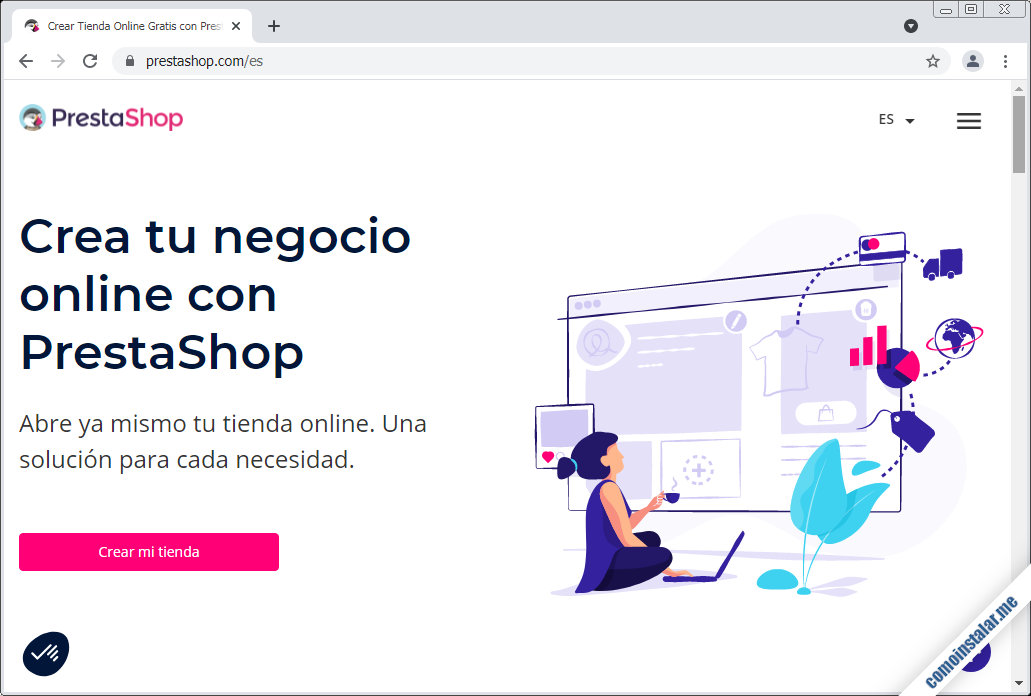
Para obtener el paquete, sigue el botón «Crear mi tienda» y accederemos a una página en la que debemos aceptar las condiciones generales de uso para iniciar la descarga:
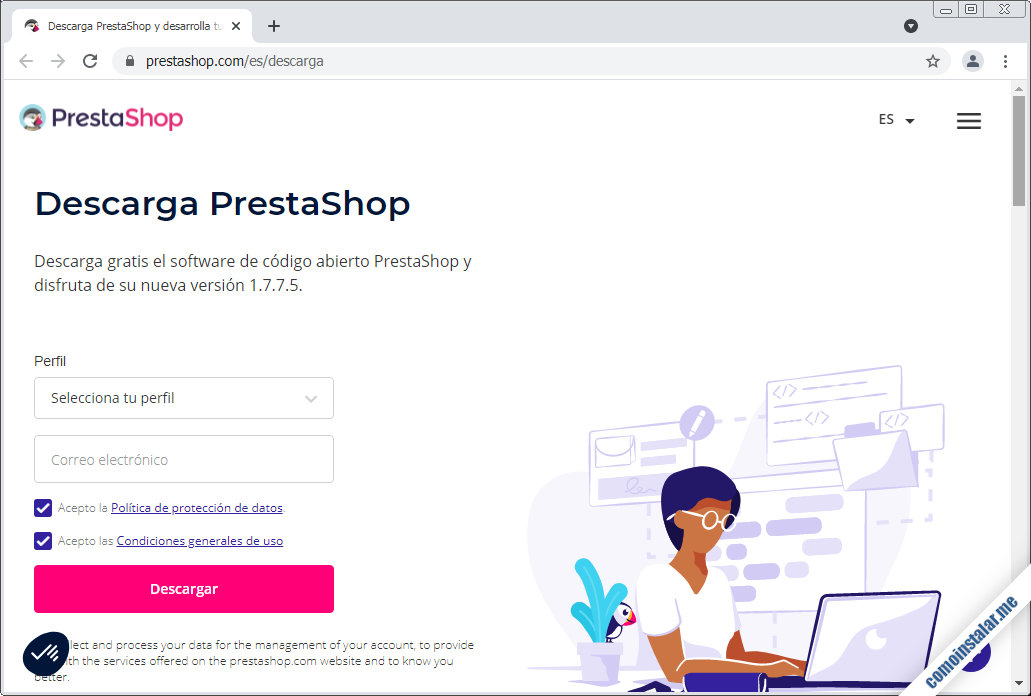
Al pulsar el botón «Descargar» se nos redirecciona a una página de descarga automática, pero puedes descargar el paquete desde consola con el comando fetch:
$ fetch https://download.prestashop.com/download/releases/prestashop_1.7.7.5.zip
Cómo instalar PrestaShop en FreeBSD 12
Antes de poder instalar PrestaShop en FreeBSD 12 debemos realizar una serie de preparativos en el sistema para que el instalador web encuentre todos los requisitos cumplidos.
Preparativos de los archivos de PrestaShop
Descomprimimos el paquete en la ruta conveniente según la configuración del servidor que hayamos decidido. En este caso, al tratarse de parte de la página por defecto de FreeBSD 12, descomprimimos en la ruta /usr/local/www/apache24/data/tienda/ (unzip puede crear la carpeta de destino):
$ sudo unzip prestashop_1.7.7.5.zip -d /usr/local/www/apache24/data/tienda
Durante la instalación, PrestaShop necesitará escribir en su propio directorio de instalación, así que cambiamos la propiedad de este directorio al usuario con el que corre el servicio web (www para Apache):
$ sudo chown -R www:www /usr/local/www/apache24/data/tienda/
Preparativos de la base de datos
Como cualquier aplicación web compleja, PrestaShop necesita una base de datos como parte de su infraestructura. Conectaremos con el servicio de bases de datos instalado en FreeBSD 12 usando el cliente mysql y el usuario administrador con que trabajes:
$ mysql -u root -p
Crearemos la base de datos:
> create database prestashop_db charset utf8mb4 collate utf8mb4_unicode_ci;
Crearemos el usuario que la manejará. Si usas MySQL 8 con autenticación caching_sha2_password usa esta sentencia:
> create user prestashop_user@localhost identified with mysql_native_password by 'XXXXXXXX';
En el caso de MariaDB o MySQL 5, usa esta otra sentencia:
> create user prestashop_user@localhost identified by 'XXXXXXXX';
Otorgamos los permisos sobre la base al usuario:
> grant all privileges on prestashop_db.* to prestashop_user@localhost;
Y cerramos el cliente mysql, refrescando antes la tabla de permisos del servicio de bases de datos:
> flush privileges; > exit
Preparativos de PHP
PrestaShop requiere una serie de extensiones de PHP instaladas en FreeBSD 12 que obtendremos de los repositorios del sistema, de acuerdo con la versión instalada. Para PHP 7.3 instalamos las extensiones con el siguiente comando:
~$ sudo pkg install -y php73-{bcmath,ctype,curl,dom,fileinfo,filter,gd,hash,iconv,intl,json,mbstring,opcache,openssl,pdo_mysql,pecl-APCu,pecl-imagick,pecl-mcrypt,pecl-memcached,posix,session,simplexml,soap,tokenizer,xml,zip,zlib}
Y para la versión 7.4:
~$ sudo pkg install -y php74-{bcmath,ctype,curl,dom,fileinfo,filter,gd,iconv,intl,json,mbstring,opcache,openssl,pdo_mysql,pecl-APCu,pecl-imagick,pecl-mcrypt,pecl-memcached,posix,session,simplexml,soap,tokenizer,xml,zip,zlib}
Al terminar la instalación, recargamos la configuración del servicio web:
$ sudo service apache24 reload
Preparativos de Apache
PrestaShop está preparado para usar el módulo Rewrite de Apache, que por defecto está desactivado. Lo activaremos editando el archivo de configuración httpd.conf:
$ sudo nano /usr/local/etc/apache24/httpd.conf
Buscamos la directiva que carga el módulo Rewrite:
... #LoadModule rewrite_module libexec/apache24/mod_rewrite.so ...
Y la activamos eliminando el carácter # inicial:
... LoadModule rewrite_module libexec/apache24/mod_rewrite.so ...
Igulamente haremos con el módulo Deflate:
... LoadModule deflate_module libexec/apache24/mod_deflate.so ...
Guardamos los cambios y cerramos el archivo.
Ahora debemos crear una configuración que tome en cuenta los achivos .htaccess de PrestaShop:
$ sudo nano /usr/local/etc/apache24/Includes/prestashop.conf
Y añadimos esta configuración:
<Directory /usr/local/www/apache24/data/tienda>
AllowOverride All
php_value max_input_vars "5000"
php_value memory_limit "256M"
php_value post_max_size "128M"
php_value upload_max_filesize "128M"
</Directory>
Hemos aprovechado para pasar algunos ajustes personalizados de PHP para PrestaShop.
Si estás instalando PrestaShop como un servidor virtual, entonces la configuración anterior debe formar parte del archivo de configuración de dicho servidor virtual.
Finalmente, reiniciamos el servicio web:
$ sudo service apache24 restart
Para iniciar la instalación de PrestaShop en FreeBSD 12 con el instalador web, accederemos desde un navegador a la URL del sitio PrestaShop según hayamos decidido integrarlo en el servicio web. En este caso, añadiríamos la ruta /tienda a la dirección IP o dominio del servidor FreeBSD 12.
Como el servidor de ejemplo de este tutorial es accesible en el dominio freebsd12.local.lan, usaremos http://freebsd12.local.lan/tienda como URL.
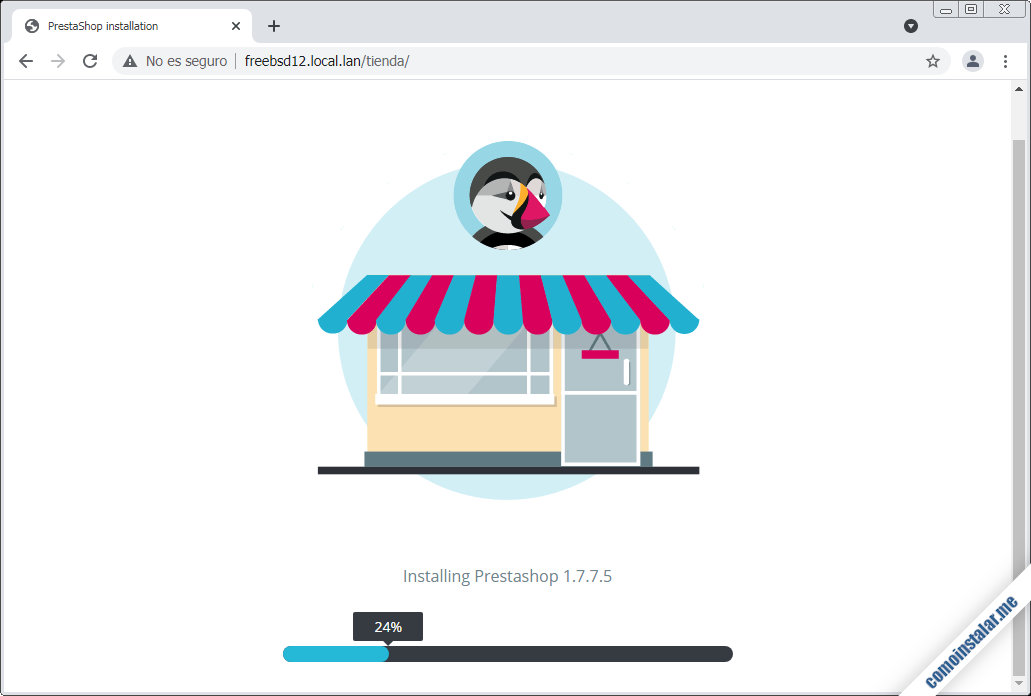
Tras este proceso previo, comenzará la configuración de la instalación, seleccionando el idioma:
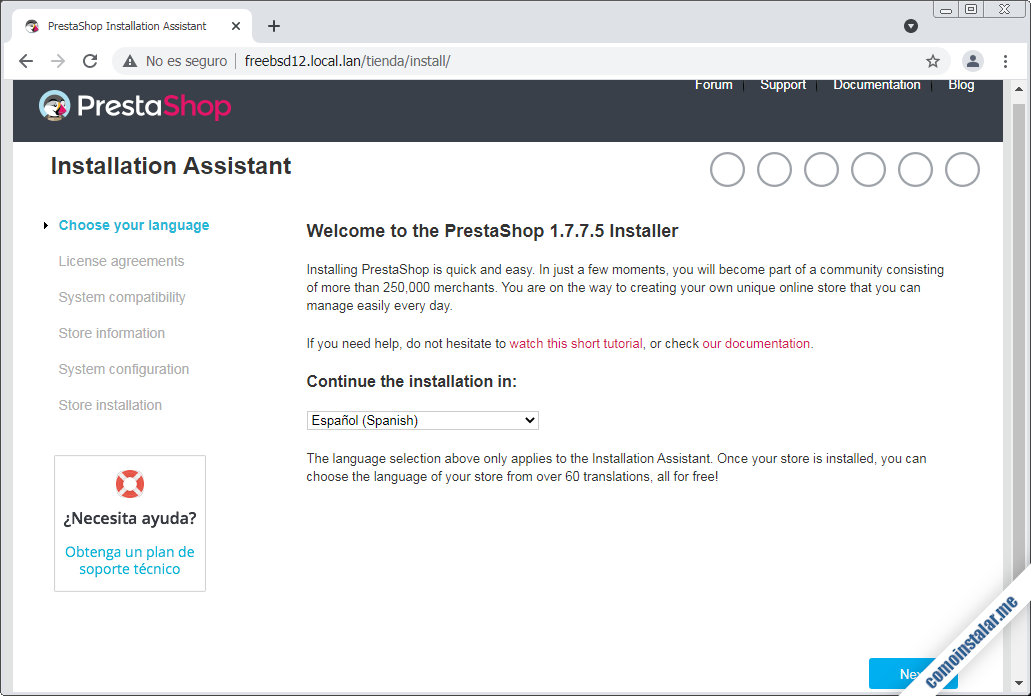
Selecciona el idioma que corresponda, en este caso seleccionamos el español y continuamos.
Debemos aceptar los términos y condiciones del acuerdo de licencia:
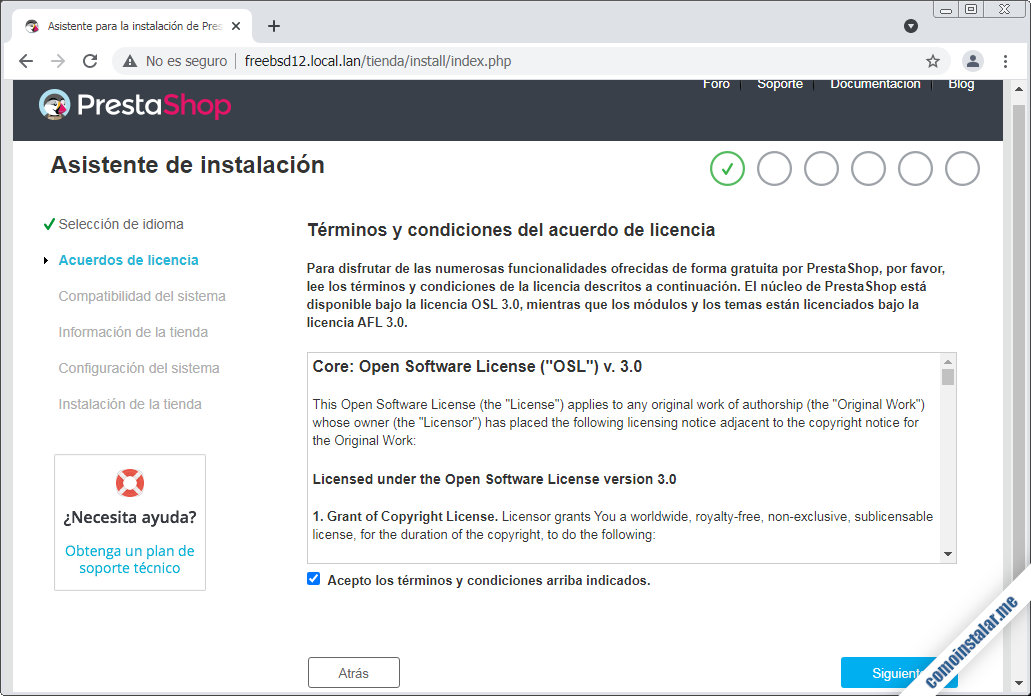
Marcamos la casilla de aceptación de condiciones y continuamos.
En teoría la siguiente sección es una lista de comprobación de requisitos del sistema, pero si has seguido los pasos previos, el instalador se la saltará, porque todo estará correcto.
Pasaremos directamente a la sección de información sobre la tienda y la cuenta del administrador:
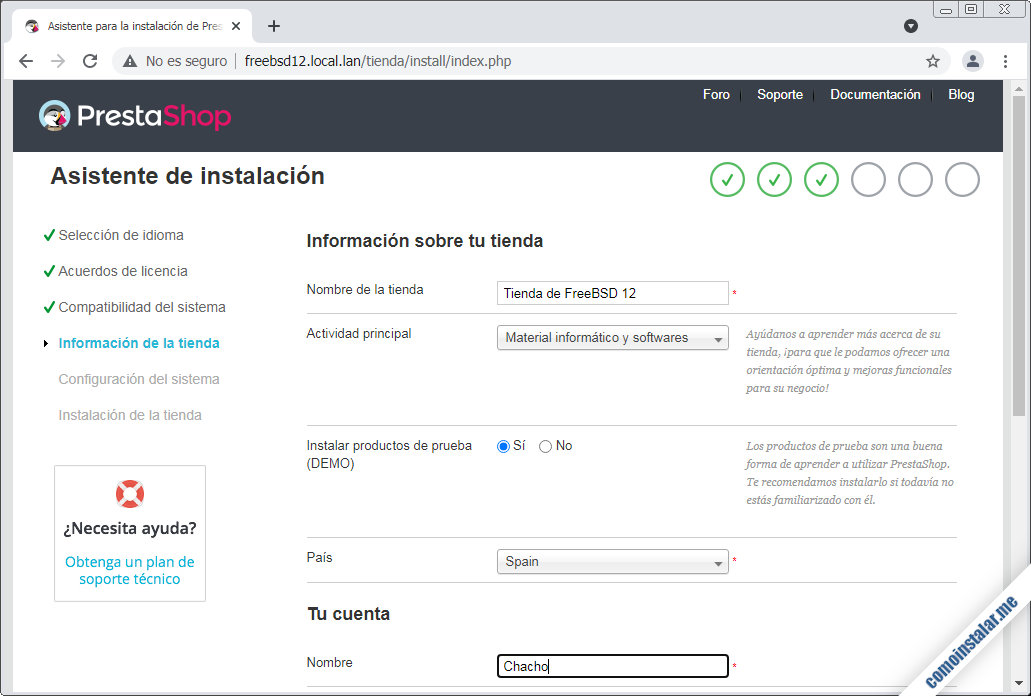
Tras cumplimentar los datos pasamos a la sección de conexión con la base de datos, donde proporcionaremos los datos sobre la base y el usuario que creamos anteriormente:
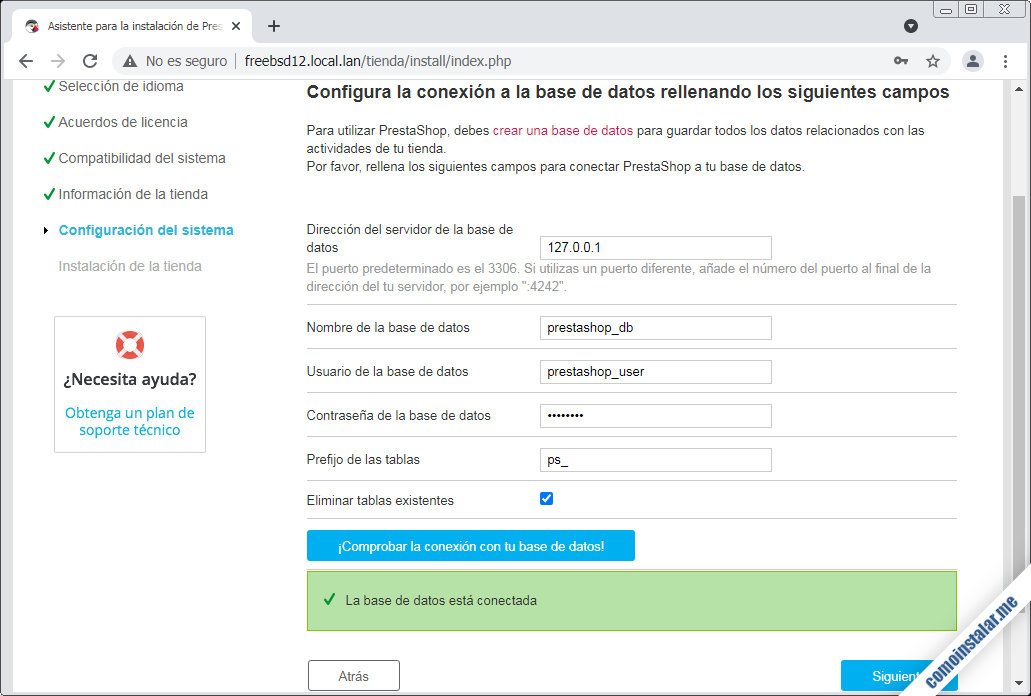
Con el botón «¡Comprobar la conexión con tu base de datos!» podremos hacer una prueba de conexión, para rectificar los datos si hubiese algún error antes de continuar.
Comenzará entonces el proceso final de instalación y creación de la infraestructura de la base de datos, instalación de módulos, etc.:
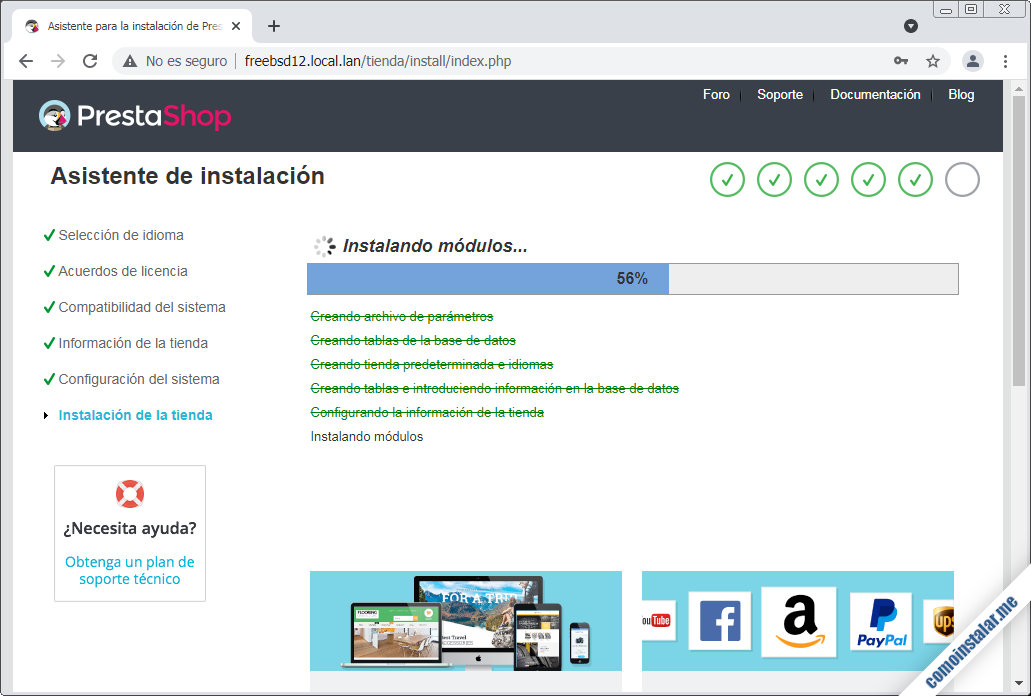
Al terminar el proceso el asistente nos mostrará la página de finalización de la instalación, donde se nos recordarán los datos de acceso:
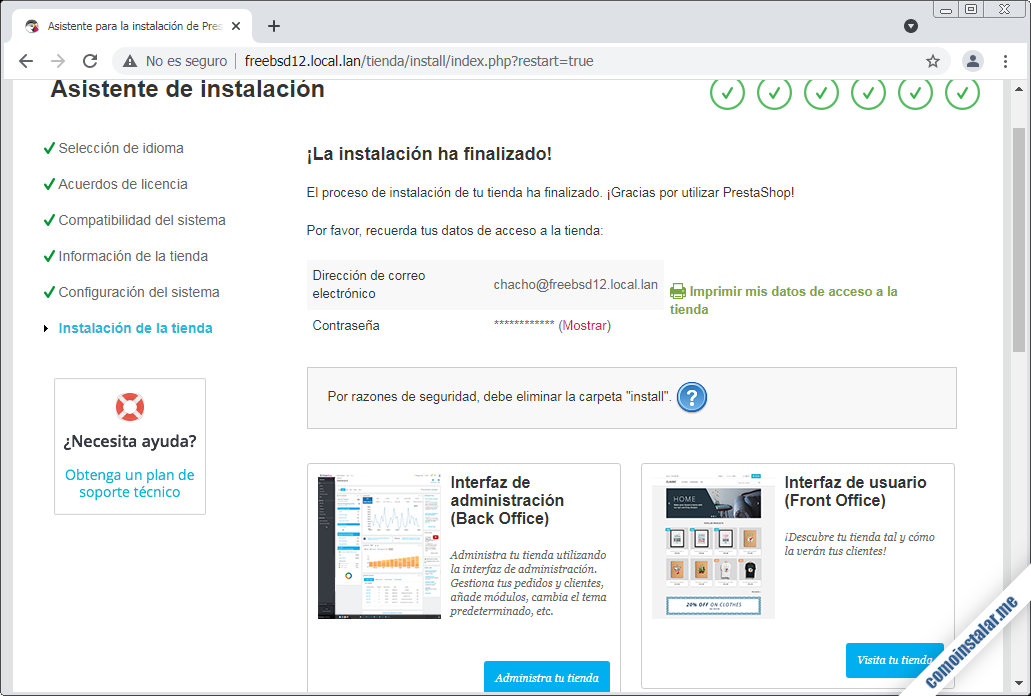
Un aviso nos recordará también que debemos borrar la carpeta de instalación, pero no podemos hacerlo desde el navegador, lo haremos desde consola borrando la carpeta install/ dentro del directorio de instalación de PrestaShop:
$ sudo rm -rf /usr/local/www/apache24/data/tienda/install/
Debemos acceder a la interfaz de administración o «Back Office» para configurar la página de inicio de sesión, a través del botón «Administra tu tienda«:
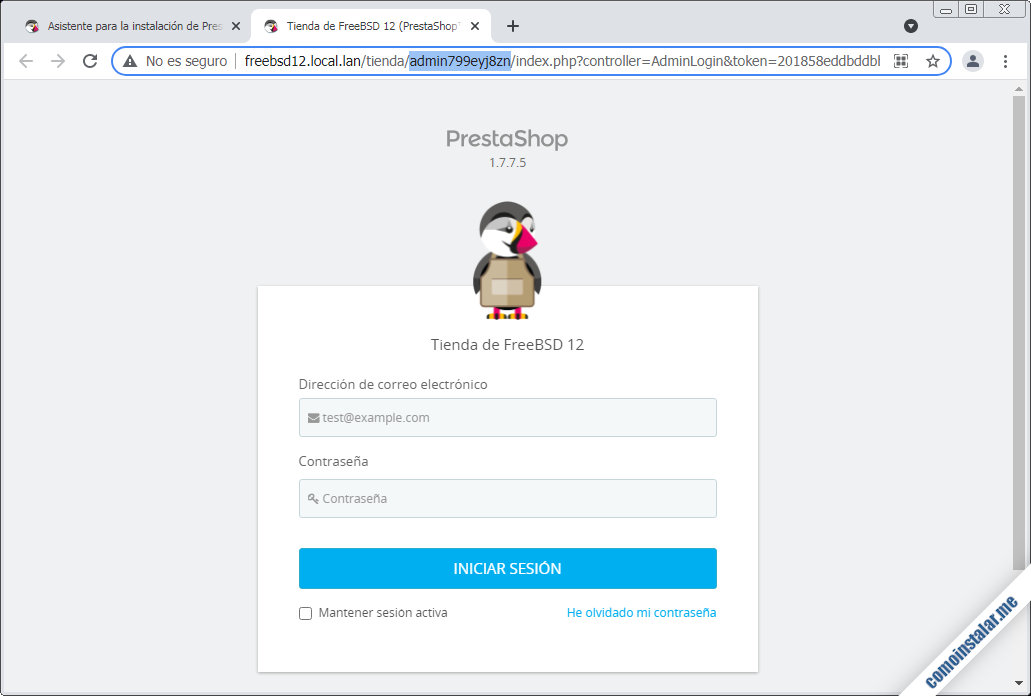
Al acceder por vez primera, la ruta de acceso al panel de administración, que originalmente es admin/, cambia a algo como adminXXXXXXXXX/, añadiéndose 9 caracteres aleatorios. Debes tomar nota de la URL de inicio de sesión o guardarla en los marcadores del navegador.
Si olvidas esta ruta de acceso, puedes recuperarla mirando en el directorio de PrestaShop cómo se llama ahora la antigua carpeta admin/:
$ ls -d /usr/local/www/apache24/data/tienda/admin* /usr/local/www/apache24/data/tienda/adminXXXXXXXXX
Iniciamos sesión y un asistente nos mostrará unos pasos básicos para empezar a trabajar con la nueva tienda:
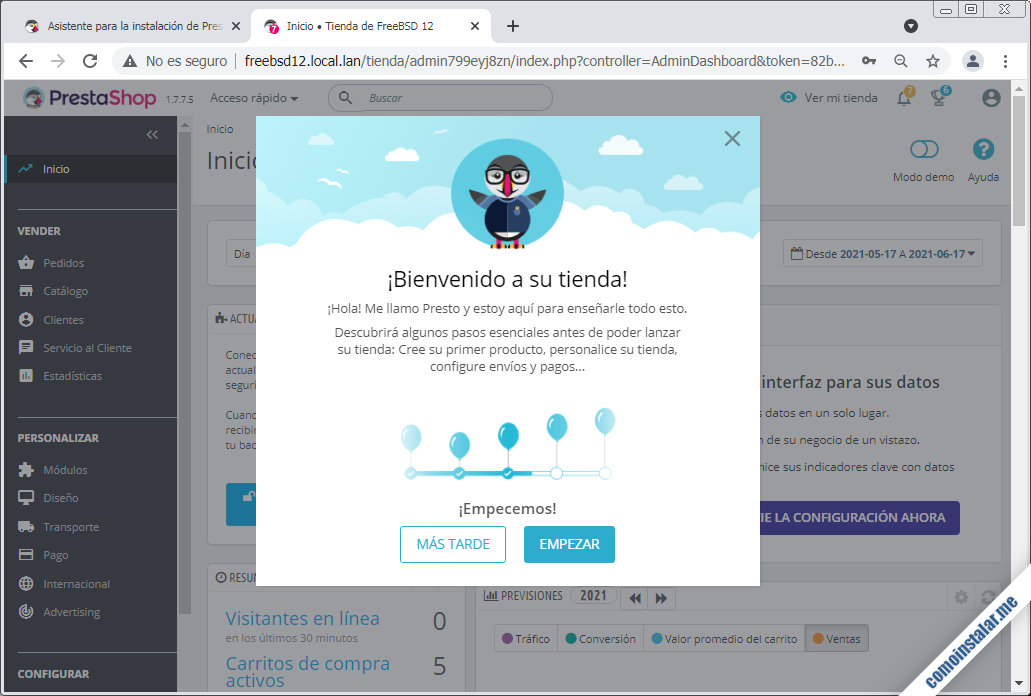
En el paseo se aprende a dar de alta un producto y alguna cosa más, pero lo importante es que desde este momento puedes empezar a trabajar a fondo con tu nueva tienda PrestaShop en FreeBSD 12.
Conclusión
Ahora que sabes cómo instalar PrestaShop en FreeBSD 12 ya puedes montar tu propia tienda online y vender tus productos al mundo entero. Te puedo garantizar que sin seguir los pasos de la instalación, poner en marcha PrestaShop en FreeBSD 12 puede llegar a ser un poco frustrante… ¡pero para eso está este sitio!
¡Apoya este sitio!
Si has conseguido poner en marcha tu tienda online gracias a esta guía de instalación de PrestaShop en FreeBSD 12, quizás te apetezca agradecérnoslo. Si es así, la más mínima aportación contribuye al mantenimiento de este sitio y creación de más guías y tutoriales de FreeBSD 12 y PrestaShop, y puedes ayudar invitándonos a un café:
O dejando 1 $ de propina en PayPal:
¡Gracias!
